《iSee图片专家》制作水晶马赛克边框方法介绍
原图:

iSee照片
效果图:

iSee选择
iSee图片专家如何为照片制作水晶马赛克边框?
1.iSee打开图1。选择“右侧工具栏”-照片修复-基本修复-高斯模糊。

iSee马赛克
进入“高斯模糊”处理界面。选择 模糊度:5
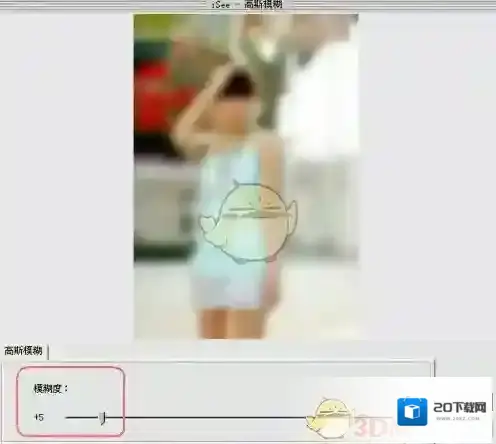
iSee边框
2.选择“右侧工具栏”-人像美容-局部马赛克。
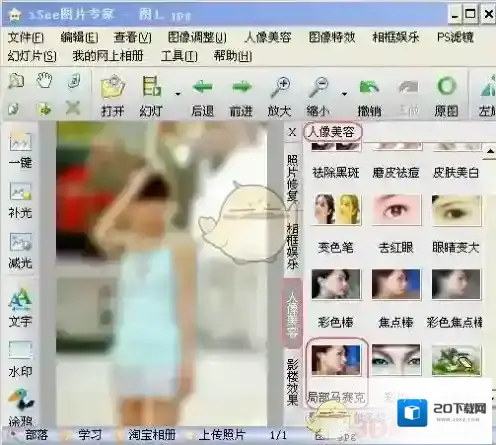
iSee锐化
进入“局部马赛克”的处理界面。
画棒大小: 20 (根据图片大小选择画棒大小)
马赛克力度:3 (根据自己喜好的马赛克大小选择好力度)
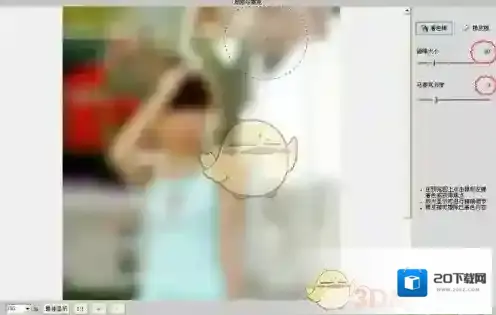
点击鼠标左键涂抹照片。将整个照片都涂上马赛克。
3.选择“右侧工具栏”-照片修复-基本修正-精细锐化。
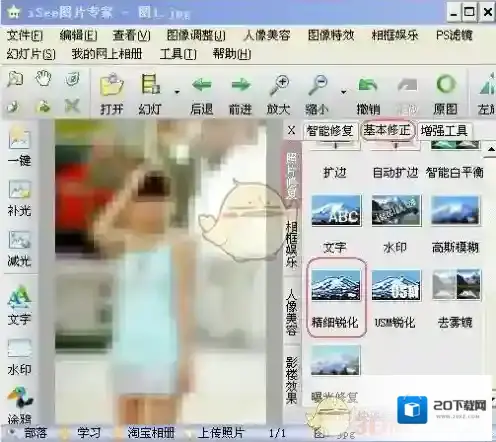
进入“精细锐化”的处理界面,精细锐化2次。
选择 锐化强度:20

4.最后,选择“右侧工具栏”-人像美容-还原笔。
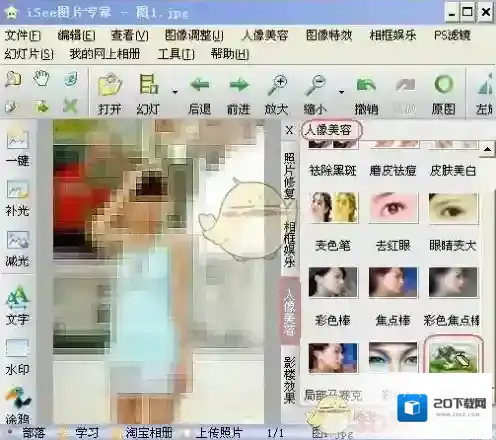
进入“还原笔”的处理界面。将MM们自己想要的水晶边框以外的地方还原。
笔头大小:40 (根据要还原的部分选择合适的笔头大小)
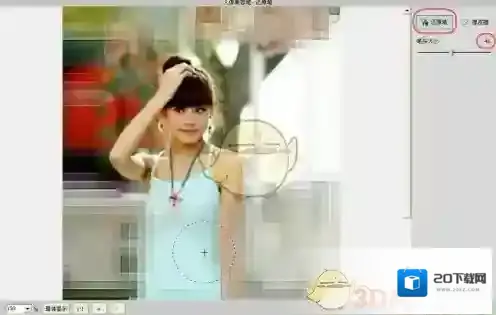
水晶边框的效果图:

对比一下原图和效果图,相信大家都会觉得效果图高出不止一筹。当然,这里小编只是单纯的加上马赛克边框,想要让照片变得更加动人的朋友,可以再修饰一下边框。
